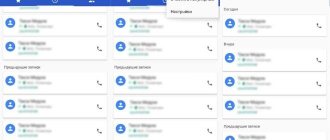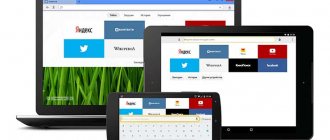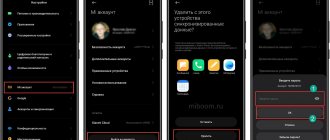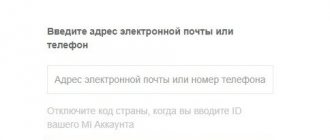Как удалить «Другие файлы» на Xiaomi?
Чтобы удалить сторонние документы:
- Посетите «Настройки».
- В пункте «Система и устройство» выберите «Хранилище».
- Опустите страницу вниз и щелкните по «Очистка».
- Здесь отобразится размер мусора на телефоне.
- Щёлкните по «Очистить».
Важно знать! В отличие от сторонних приложений, этот инструмент доступен по умолчанию и при деинсталляции данных не повреждает системные файлы, способные повлиять на работу системы или отдельного софта.
После завершения процесса перезагрузите смартфон и проследуйте в «Хранилище». Если рядом с «Другими» отображается занятая память:
- Перейдите в «Очистка».
- Нажмите по изображению метлы в правом верхнем углу.
- Откроется меню «Глубокой очистки».
- Опустите окно вниз, до раздела «Файлы данных».
- Нажмите на любой из высвеченных документов и выделите те, которые хотите убрать с памяти смартфона.
- Выберите «Удалить выбранные файлы».
Обратите внимание! Отображенные в высветившемся меню файлы могут выступать видеозаписями, фотографиями или сохраненными данными из мессенджеров. Поэтому перед удалением удостоверьтесь, что они вам не нужны.
Используем проводник
Откройте предустановленное на смартфоне Xiaomi приложение проводник. Сверху появится набор из 6 пунктов, из которых нас интересует:
- Документы;
- Архивы;
- Загрузки;
- APK.
Поочередно заходите в соответствующие разделы, выделяйте бесполезные файлы и удаляйте их с помощью соответствующей функции, появившейся снизу.
Отдельного внимания заслуживает «Ещё» из того же перечня сверху. Один раз тапаем по этому пункту и получаем доступ к мультимедийным файлам, сохранившимся в мессенджерах или переданных по Bluetooth. Поочередно заходим в каждую из вкладок и отправляет в корзину устаревшие снимки, видео, голосовые сообщения. Другой способ избиваться от накопленного багажа:
- В проводнике сверху, тапнуть по иконке с изображением папки.
- Откроется окно, содержащее папки всех приложений.
- Листаете вниз, пока не найдете Viber и/или Whats App, Instagram, прочее.
- Открывайте картотеку «Media», просматривайте доступные папки и избавляйтесь от стороннего мусора.
Внимание! После удаления документов из папок медиафайлы пропадут из чатов.
Видеоинструкция
Еще один вариант — удаление с помощью сторонних приложений вроде ES Проводник. Скачиваем приложение. Если оно у вас установлено, обновляем до последней версии. Запускаем приложение и видим такую главную страницу, на ней есть иконка корзины.
Теперь в ES Проводнике ищем файл для удаления. Мы нашли изображение, его и будем удалять. Нажмите на файл и удерживайте, пока не появится галочка. В нижней части страницы нажмите «Удалить».
Нужно подтвердить действие. Как вы можете заметить, по-умолчанию стоит галочка «Перенести в корзину». Не снимайте ее, нажмите ОК.
Файл был перемещен в корзину, но не удален окончательно. Возвращаемся на главную страницу приложения, заходим в корзину и видим наш файл. Чтобы его восстановить или удалить окончательно, нажмите на него и удерживайте. На файле появится галочка, а внизу — дополнительное меню. В нем выберите действие, которое нужно провести с файлом.
Как видите, все очень даже просто.
Друзья! Если наш сайт помог вам или просто понравился, вы можете помочь нам развиваться и двигаться дальше. Для этого можно:
- Оставить комментарий к статье.
- Подписаться на наш канал на YouTube.
- Подписаться на нашу группу ВКонтакте.
Если вам нужно провести очистку кэша одного приложения, первым делом зайдите в настройки.
Чистим кэш
У Сяоми под кэш выделен отдельный пункт в «Хранилище», но там не отображаются временные файлы, зарезервированные приложением недавно. Дабы исправить сложившуюся неурядицу:
- Проследуйте в «Настройки».
- Найдите «Все приложения».
- Обратите внимание на размер, указанный справа снизу рядом с каждой программой.
- Выберите софт с наибольшим значением и откройте его.
- Выберите снизу «Очистить», затем «Очистить кэш».
Наибольший запас бесполезной информации находится в браузерах.
Установка обновления
Если ни одно из вышеупомянутых действий не помогло, вновь посетите «Настройки». Следом выберите «О телефоне» в самом верху, а оттуда перейдите в «Обновления системы». Вероятно, память Xiaomi Redmi Note 4X может быть занята обновлением ОС или оболочки MIUI, способных занимать 1-5 ГБ пространства — остается обновиться.
Нехватку памяти на смартфоне можно решить и удалением файлов и приложений, но не во всех ситуациях такой метод будет оптимальным. Объём внутренней памяти смартфона на ОС Android можно при необходимости расширить.
Содержание
Использование специальных программ
На телефон Xiaomi Redmi 4X можно установить приложение, способное анализировать внутреннюю память устройства и находить в нем мусор (временные файлы). Существует несколько десятков подобных программ. Одной из самых популярных является Clean Master.
После загрузки и пользователю необходимо открыть программу, перейти в раздел «Мусор» и запустить проверку. По окончании теста приложение предложит освободить некоторое количество свободного пространства. Останется лишь подтвердить выполнение операции.
Очистка кэша
Когда смартфон используется довольно долго, можно заметить, как свободного места становится всё меньше. Не обязательно устанавливать приложения – память заполняется вспомогательными файлами, которые необходимы для работы уже установленных программ.
Кэш представляет собой набор данных для работы приложений. Временные файлы загружаются из Интернета без предупреждения. Можно очищать кэш каждого приложения по отдельности, а можно произвести глобальную чистку всех файлов.
Чтобы удалить временные данные определённой игры, социальной сети, либо другой программы:
- зайдите в настройки телефона Xiaomi,
- потом во вкладку «Все приложения».
- выберите из списка выбирается то приложение, данные о работе которого нужно стереть.
- сделать это можно, нажав «Очистить кэш».
Все сведения о работе программы удалятся, но при повторной активации будет создан новый кэш. Особенно «прожорливые» приложения стоит удалить, если память заполняется очень быстро, и это мешает нормальной работе устройства.
Программное обеспечение Xiaomi также предусматривает удаление временных данных и отчетов о работе сразу всех приложений. Для этого в настройках перейдите в «Хранилище» и нажмите пункт «Очистка».
В автоматическом режиме будут найдены ненужные файлы в памяти, от которых можно избавиться, не переживая по поводу последствий. Если что-то нужно оставить, снимите галочку справа. По нажатию кнопки «Очистить» будет запущен процесс удаления отмеченных файлов.
Таким образом можно очистить смартфон от мусора, используя лишь встроенные возможности операционной системы.
Как почистить корзину в телефоне
Временное хранилище — это папка занимает свободное место на телефоне. Если внутренняя память смартфона будет переполнена, освободить несколько Гб или Мб после полной очистки корзины. А алгоритм действий зависит от того, встроенная эта функция или загруженная через приложение.
В первом варианте нужно следовать такой инструкции:
- Необходимо найти корзину и открыть ее.
- Следует выделить нужные файлы и удалить.
- Если необходимо полностью очистить корзину нужно кликнуть по опции «Очистить корзину».
После полной очистки будут удалены все файла, а восстановить их получится после установки дополнительного программного обеспечения.
Если корзина была установлена через стороннее приложение, удаление всех файлов происходит аналогичным способом. Например, если это Dumpster, нужно кликнуть по кнопке «Очистить Dumpster».
Программа также занимает место на телефоне, поэтому если в корзине нет необходимости, можно утилиту не устанавливать.
Удаляем «Другие файлы» в памяти телефона
Иногда причиной исчезновения доступного места в памяти становится не количество фотографий, установленных приложений и скачанной музыки. Телефоны марки Xiaomi выделяют часть встроенной памяти под «Другие файлы», или «Прочее».
Чтобы найти информацию, которая относится к этим пунктам, перейдите в настройки, а затем нажмите «Хранилище». После подсчёта свободного места можно увидеть, сколько занимают «Другие файлы». Обычно не так много, ведь в эту категорию входят различные архивы RAR или ZIP, которые редко требуются на смартфонах, а также APK-файлы приложений из неофициальных источников.
В некоторых случаях всё это занимает гигабайты, которые можно освободить через встроенный проводник, отыскав нужный раздел, например, удалить только архив, или одни лишь APK. Для удобства можно воспользоваться сторонними приложениями.
Корзина Галереи MIUI
Чтобы найти эту корзину, надо зайти в галерею фотографий, нажать на «Альбомы». После этого вылезет меню с тремя вертикальными точками в верхнем углу.
Удалённые файлы могут находиться максимум 60 суток. Пользователь может приобрести дополнительное место, максимум 20 Гб. Цена постоянно меняется, зависит от курса валюты.
Приложения для очистки памяти
Ускорение работы системы не ограничивается её встроенными ресурсами. Скачать специальную программу и удалить всё лишнее буквально с помощью трёх нажатий предпочитает большинство современных пользователей. По интерфейсу и возможностям все подобные приложения похожи. Выделим самые проверенные и популярные среди них.
Какое приложение лучшее
- Clean Master. Быстро определяет степень загруженности встроенной памяти смартфона и помогает избавиться от устаревших APK-файлов и рекламы. Есть дополнительные функции, позволяющие очищать уведомления и закрывать фоновые задачи, а также сгружать неиспользуемые приложения. С помощью CM можно шифровать фото- и видеофайлы, измерять температуру процессора и бороться с вирусами.
- DU Speed Booster & Cleaner отличается удобством. Процесс очистки можно запустить через системную шторку, поэтому чистка кэша и временных файлов происходит максимально быстро. Есть функция поиска похожих снимков, позволяющая быстро найти и удалить одинаковые фотографии.
- GO Speed выглядит стильно и минималистично. Дополнительных функций не предлагает. Позволяет не только быстро избавиться от мусора в памяти, но и даёт возможность быстро создать резервную копию данных.
- Power Clean — антивирус и оптимизация хранилища в одной программе. Имеет корзину, с помощью которой можно восстановить данные, которые были удалены по ошибке. Power Clean позволяет контролировать доступ приложений в Интернет, а также задавать пароль для каждого из них.
- CCleaner — программа со множеством функций для ПК, импортированная на мобильную ОС. Сортирует файлы и анализирует текущее состояние памяти устройства. Чистка кэша доступна в Pro-версии, как и возможность составлять расписание, по которому будет оптимизироваться работа хранилища смартфона.
Глубокая очистка (Deep Clean)
Операционная система смартфонов Xiaomi имеет также и функцию глубокой очистки памяти. Таким способом можно узнать, сколько места занимают данные определённого приложения, найти крупные файлы, временные данные, фотографии, видеозаписи и другие медиафайлы.
Сервис позволяет удалить именно то, что с большей вероятностью засоряет память устройства, и оценивает текущее состояние хранилища.
Фирменное облачное хранилище предустановленно на все смартфоны Xiaomi. Чтобы сгружать в него файлы, пройдите авторизацию в Mi Account. Mi Cloud — аналог Яндекс.Диск, Google Drive и OneDrive, но имеет расширенные возможности.
В облако можно перенести фотографии, видеозаписи, контакты и сообщения. Пользователь может создать точку восстановления, не переживая за сохранность файлов на девайсе.
Предоставляется 5 Гб облачного хранилища.
MicroSD для увеличения памяти
Большинство смарфтонов Android поддерживает расширение постоянной памяти при помощи карты MicroSD. Сначала 8 и 16 Гб кажется достаточным объёмом, но стоит вспомнить, сколько весят фотографии, сделанные на камеры современных смартфонов. А стандартные приложения в сумме также ощутимо снизят количество свободного места.
Установить в специальный слот карту памяти — самый простой способ увеличить объём хранилища.
Однако следует учесть такие нюансы:
- не все гаджеты имеют слот для MicroSD;
- в современных смартфонах вторая SIM-карта и карта памяти располагаются в одном месте;
- бюджетные смартфоны часто неспособны работать с картами большого объёма.
Используя карту памяти, можно переносить данные на ПК без подключения гаджета шнуром. Для этого MicroSD выньте из слота и при помощи адаптера вставьте в Card Reader компьютера или ноутбука. При необходимости карту можно отформатировать стандартными возможностями ПО Xiaomi.
Очистить внутреннее хранилище MIUI можно многими способами. Сторонние приложения помогут не только оперативно удалить данные кэша, но и предлагают ряд дополнительных возможностей, которые могут приглянуться пользователю. Когда свободное место заканчивается постоянно, не лишним будет задуматься об установке карты памяти MicroSD.
Вопрос о том, как очистить другие файлы в памяти Xiaomi, встречается среди пользователей довольно часто. Память ресурс крайне ограниченный и лишний «мусор», вообще, ни к чему. Мы готовы рассказать о том, что это за «секретные» папки и какие именно разделы необходимо удалить для решения проблемы.
Очистка с помощью приложений
Как очистить память посредством специальных утилит? Есть много приложений, помогающих удалить мешающие файлы с телефона Редми. Главное преимущество таких утилит — очистка внутреннего хранилища и оперативной памяти. Чтобы найти программу, нужно:
- Зайти в Play Market.
- Ввести в строке поиска «Приложение для очистки памяти».
- Выбрать программу из списка предложенных.
Интерфейс таких утилит для телефонов Редми почти не отличается. Многие выбирают популярное приложение CCleaner, но его недостаток — много рекламы, навязывание платной подписки. Рекомендуется установить бесплатную версию любой утилиты, подходящей для телефона Сяоми. При установке нужно дать необходимые разрешения. Чтобы очистить корзину телефона (внутреннюю память), потребуется:
- Нажать на вкладку Память.
- Посмотреть, сколько места занимает каждая категория.
- Зайти в нужный раздел и очистить внутреннее хранилище телефона.
SD Maid — утилита для очистки телефона
Нередко различные файлы занимают около 80-90% внутреннего хранилища телефона. Если не очистить его, операционная система будет работать медленно. Очистка памяти устройства позволит увеличить скорость работы девайса, устанавливать другие программы.
Утилита SD Maid может находить лишние файлы, папки и удалять их без вреда для работы операционной системы. После установки утилиты можно увидеть стартовый дисплей. На нем есть кнопки, запускающие основные операции очистки. Нужно нажать на кнопку «Сканирование». Дождавшись окончания процесса, кликнуть по красной клавише «Очистка».
Это интересно: Как разблокировать загрузчик смартфона Xiaomi и зачем это нужно — пошаговая инструкция
Что такое другие файлы в памяти телефона Xiaomi
Зачастую пользователи смартфонов Redmi не понимают, куда девается свободное место во внутреннем хранилище. При переходе по пути «Настройки» — «Хранилище», можно видеть графу под названием «Другие файлы». Именно они и являются виновниками сокращения внутренней памяти. При этом проблема кроется в том, что возникают сложности с удалением этих данных, так как определить, что это за папки невозможно, потому как MIUI не предоставляет о них никакой информации.
В смартфонах Сяоми другими файлами называются те данные, которые не относятся ни к одной из основных категорий: музыке, видео, картинкам, установленным приложениям и кеша. «Другие файлы» — это архивы, установочные программы с расширением apk., документы. К другим файлам относится и содержимое папок мессенджеров Viber, WhatsApp и прочих аналогичных программ.
Следует рассмотреть еще одну ситуацию, когда данные остаются даже тогда, когда их удаляешь с устройства. Например, такое возможно в случае с отправленными и полученными файлами в WhatsApp или Viber. Заведомо известно, что данные, присланные в ватсап, могут считаться другими файлами. Поэтому их удаляют из галереи или самих приложений. Но это может не сработать, ведь мессенджеры WhatsApp и Viber дублируют полученные картинки и видео и хранят их в скрытом виде. Смартфоны Сяоми обнаруживают эти папки, однако, более подробных сведений предоставить не могут ввиду ограничения прав доступа. Именно поэтому и помещают те же видео или аудио в категорию других файлов.
Как удалить
Иногда во вкладке «Хранилище» пользователи замечают цифры, превышающие 10 Гб. Если при удалении архива большого объема не удается вычистить память, значит, пользователь столкнулся с особенностью некоторых версий оболочки MIUI. Она состоит в хранении фактически удаленных данных на протяжении еще какого-то времени.
Решение: здесь поможет простая перезагрузка смартфона, которая уничтожит все остатки фактически удаленных данных в системе.
Для очистки оставшихся файлов в Сяоми после перезагрузки смартфона необходимо:
- Войти в стандартное приложение под названием «Проводник».
- Нажать на иконку с четырьмя окошками для открытия страницы, как на скриншоте, и осуществить вход в «Архивы».
- Отметить и удалить ненужные файлы.
После этого часть данных будет удалена. Подобным образом удаляются установочные программы с разрешением apk. Они находятся в разделе с таким же названием (рядом с «Архивами»).
Чтобы произвести очистку скрытых и размноженных видео в программе WhatsApp (именно она грешит многократным дубляжом видео) понадобится:
- Открыть проводник.
- Нажать на значок с папкой в правом углу, чтобы появилось такое окно.
- Коснуться графы «SD карта» (Если указан «Внутренний общий накопитель, то ничего менять не нужно). Выбрать «Внутренний общий накопитель».
- Отыскать папку «WhatsApp».
- Затем перейти в папку «Media».
- После этого осуществить вход в папку «WhatsApp Video» и в ней удалить копии видео.
На этом процедура очистки других данных будет закончена и место на накопителе освободится. При этом важно не забыть перезагрузить телефон. Аналогичным образом проводится чистка папок Viber.
Внутреннее хранилище смартфонов может быть заполнено различными ненужными файлами. Вся сложность здесь состоит лишь в том, что Xiaomi не показывает, что именно это за данные, не подразделяет их в существующие категории и не создает для них новых. В остальном процедура удаления также проста, с тем лишь неудобством, что придется производить поиск папок с такими файлами вручную.
Анастасия Пашкевич©12 октября, 2018
После некоторых манипуляций очистки. По крайней мере, уже не 6 Гб
Становится не до шуток, когда у тебя 16 Гб памяти и 6 Гб из них — это «Другое». Не фото и приложения, а неопознанные объекты, благодаря которым в определенный момент мой смартфон просто отказался что-либо делать из-за отсутствия свободного места. Поэтому я решила найти их и обезвредить.
Бурный рост раздела памяти «Другое» — проблема не только моего Meizu M6 Note 16 Гб, но и прочих смартфонов этой марки. И, в том числе, в версиях 32 Гб. А судя по поисковым запросам, о том, что из себя представляют «Другие файлы», интересуются и владельцы Xiaomi-девайсов, и в целом Android-устройств. Поэтому, хотя я буду искать их на Meizu, разбор полетов может пригодиться хозяевам смартфонов разных брендов.
Способ 1: Перезапуск MIUI
Первый метод удаления отнесённой системой MIUI к «Другим файлам» информации из хранилища смартфонов Xiaomi можно назвать банальным – это перезагрузка.
Подробнее: Как перезагрузить смартфон Xiaomi
В зависимости от длительности беспрерывного функционирования девайса, а также количества и типа запускаемых на нём приложений, остановка системного и пользовательского ПО, а затем его повторный запуск позволяют стереть различное количество, в том числе включаемых в категорию «Другое», временных файлов. Кроме прочего, данный способ является самым безопасным решением – вы точно не потеряете важные данные.
Как удалить «Другое» из памяти, не зная где оно находится
#1 Удалить ненужные кэши
Это первое и самое простое, что можно сделать. Через вкладку «Очистка мусора» в настройках памяти или через приложение «Безопасность».
Также стоит проверить, нет ли в рекомендованных категориях еще чего-то, что можно очистить. Но здесь будьте осторожны, так как смартфон предложит удалить и некоторые данные с карты памяти, не делающие в нашем вопросе погоды. А также посоветует крупные объекты, лежащие во вполне определенных разделах типа «Аудио и Видео». Они также не имеют отношения к «Другим файлам».
#2 Установить обновления
Как оказалось, чаша «Другого» и памяти в целом у меня переполнилась благодаря обновлению, которое давно пришло на устройство, но не было установлено. Хотя смартфон не раз мне писал, мол давай обновимся до Flyme такой-то.
После установки обновления стало немного легче пользоваться девайсом. А когда утилита оптимизации предложила очистить устройство от ненужных файлов, включая довольно крупный установочный, с памятью полегчало еще больше.
#3 Вернуться к заводским настройкам
Если ваш смартфон долго жаловался на нехватку памяти и в определенный момент просто начал виснуть, жесткий, но действенный способ — откатить все к заводским настройкам.
Я удалила несколько MP3, чтобы смартфон начал мало-мальски функционировать. Затем проверила нет ли важных для меня данных на внутреннем накопителе (если таковые есть, перенесите на карту памяти или в облако). И нажала «Сброс к заводским настройкам» и «Очистка внутренней памяти».
Хотя «Другие» не настолько поуменьшились, как хотелось, и, очень быстро начали расти снова, появилась возможность хотя бы какое-то время нормально пользоваться смартфоном.
Очистка раздела “Другое”
Ситуация, когда папка “Другое” (Другие файлы) занимает около 10 Гб при доступных на телефоне 16 Гб, заставляет насторожиться. Собственно, именно здесь хранятся файлы конфигураций приложений, их кэш, и многое другое. Поэтому для освобождения памяти сначала нужно проверить этот каталог.
Сделать это можно, перейдя в “Настройки” телефоны, где нужно нажать на “Хранилище”. Android подсчитает объем занимаемой памяти и покажет результат.
Удаление ненужных кэшей
Данное действие нужно выполнить в первую очередь, особенно если на телефоне постоянно устанавливались и удалялись программы. Запустить очистку можно с помощью приложения “Безопасность” или открыв “Очистка мусора” в настройках памяти.
В “Очистка мусора” можно проверить рекомендованные категории — там система может показать возможные дополнительные файлы для удаления. Здесь стоит соблюдать осторожность, поскольку в предложенных будут находиться файлы, не особо влияющие на объем памяти и одновременно нужные для работы.
Еще в рекомендованных находятся файлы из разделов “Аудио и Видео”. На категорию “Другие” они никак не влияют.
Установка обновлений
Вторым полезным действием будет проверка обновлений. На одном из сайтов владелец обнаружил, что каталог “Другие” оказался заполненным из-за обновления, загруженного месяц назад, но не установленного в систему. При этом смартфон постоянно напоминал о необходимости его поставить.
Собственно, после установки устройство перестало зависать, а скорость работы Android увеличилась почти в два раза. Вдобавок, он воспользовался вышеупомянутой утилитой для очистки мусора и установочный файл был стерт по ненадобности.
Сброс к заводским настройкам
Существует крайнее решение — сбросить смартфон к заводским настройкам. Такая крайняя мера подходит, когда работать с Андроид становится невозможно из-за низкой скорости работы. Причина может заключаться в наличии неправильно работающих приложений, забирающих чрезмерное количество ресурсов.
Учитывая, что после сброса будут удалены все пользовательские файлы, не лишним их будет сохранить в облако, на карту памяти или на компьютер. После этого можно открывать “Настройки”, перейти в “Другие настройки” и нажать в меню “Сброс настроек”.
Важно! В меню “Другие настройки” также доступна функция “Локальный бэкап”. Она позволит сохранить системные конфигурации и информацию об аккаунтах, контактах или приложениях в отдельный файл. Ее стоит сделать, чтобы после сброса без лишних трудностей привести систему к привычному виду.
Каталог «Другие» уменьшится в любом случае, хотя может и не как ожидалось. Не исключено, что он заново начнет расти. Однако это даст возможность некоторое время поработать с Сяоми и поискать другие способы освобождения памяти.
Где в памяти могут находиться «другие файлы»
Кроме вышеописанных способов, в борьбе за драгоценные мегабайты можно прошерстить доступные папки.
Например, проверить папку Download на наличие крупных файлов и перенести их на карту или удалить. У меня там ничего не хранилось, но если вы скачивали что-то крупное, у вас будет что вычесть из «Другого».
Следующее — проверить папку «.thumbnails», скрытую в памяти в папке DCIM. Обычный проводник во Flyme не покажет ее, поэтому скачайте программу «ES Проводник» или нечто подобное, и в настройках включите «Показывать скрытые файлы».
В «.thumbnails» хранятся генерируемые камерой файлы «.thumbdata», которые могут быть как совсем маленького размера, так и доходить до нескольких гигабайтов. Их удаление особо не повлияет на работу камеры, можно убирать эту папку целиком. Но учтите, что система создаст ее снова, когда вы начнете пользоваться камерой. Поэтому нужно периодически отслеживать ее вес и чистить. Либо последовать рекомендации, опубликованной на ресурсе it-handbook.ru, и создать пустой файл с таким же названием «.thumbnails» — папка больше не будет появляться.
Тут же в ES Проводник через Анализатор места можно удалить избыточные файлы .tmp, .log и прочие.
На моих скриншотах вы видите лишь мелочевку, но люди находили таким образом весьма увесистые логи по несколько гигабайт.
После всех вышеперечисленных манипуляций объем «Другого» уменьшился на 1,8 Гб и никак не хотел снижаться дальше. Чтобы найти где зарыта собака, я посмотрела относятся ли в эту категорию данные пользователя в приложениях.
Data единственного крупного приложения весили 564 Мб, и, как минимум, их половина явно не входила в «Другое», так как относилась к видео. Но для эксперимента удалила их.
Стереть данные и очистить кэш приложения можно через Настройки — Приложения — Все приложения — выбираешь нужное — Стереть данные/Очистить кэш.
После этого в «Другом» стало на 100 Мб меньше, но через несколько секунд показатель вернулся к прежней цифре. Соответственно, дело не в данных ваших приложений.
И, соответственно, из 4 Гб «Другого», как минимум, 3,5 Гб — это некие скрытые системные файлы, удалить которые можно только имея Root-права.
Где в памяти искать «другие файлы», если есть рут
На форумах 4PDA можно скачать TWRP и кастомные прошивки, позволяющие залезть внутрь девайса и «отрезать» лишнее. Но, посоветовавшись со знакомым программистом, я побоялась перепрошивать смартфон, дабы случайно не превратить его в кирпич.
Если вы готовы к экспериментам со своим смартфоном, на форумах пользователи делятся несколькими направлениями «раскопок» в памяти с рутом.
- Пользователь Tamurai пишет на MyMeizuClub, что нашел папку размером 6 Гб по адресу data/data/com. android. chrome/app_chrome/browsermetrics. Учитывайте, что это также данные, которые после удаления будут накапливаться снова — их нужно периодически чистить.
- На 4PDA пользователь beck7 по аналогичному вопросу об одном из девайсов Мейзу советует найти в памяти файлы custom.img (500 Мб) и system.img (1.5 Гб).
После всех этих метаний возникает вопрос: можно ли решить проблему, не прибегая к кастомному ПО, а перепрошив девайс официальной прошивкой. Для этого я стала выяснять какие версии прошивок стоят на смартфонах Мейзу, которыми пользуются знакомые.
У моих друзей тот же Meizu M6 Note, только с 32 Гб хранения. На нем установлена аналогичная версия прошивки, что у меня, и при этом все ок — нет претензий к памяти. Еще один друг пользуется Meizu M5 Note 32 Гб с более старой версией прошивки, но его мучает та же проблема с заполнением «Другого» и нехваткой места.
Что из этого следует? Следует, что дело не в новизне версии, а в каждой конкретной прошивке каждого конкретного смартфона. Поэтому кажется, что перепрошивка также может быть вариантом. Хотя, по отзывам, эффект от нее небольшой.
Надеюсь, какие-то из попавших в сборную солянку способов помогут вам освободить хоть немного памяти. По крайней мере, в моем случае результат позволяет нормально пользоваться несколькими приложениями.
Как ваши успехи в борьбе с «Другими файлами» — пишите в комментариях. Особенно, если вы использовали рут.
Доступная память устройства — это одна из основных характеристик при выборе смартфона и вдвойне обидно, когда она заполняется непонятно чем. В этой статье мы разберем все способы как очистить другие файлы в памяти Xiaomi телефона.
Способ 5: Сброс смартфона
Наиболее кардинальным, но при этом самым эффективным методом решения рассматриваемой в этой статье задачи является удаление «Других файлов» вместе со всей остальной сформированной в процессе эксплуатации девайса Xiaomi и хранимой в его памяти информацией. Указанная процедура выполняется в процессе возврата Android-смартфона в заводское состояние, а реализацию сброса описывает уже опубликованный на нашем сайте материал.
Подробнее: Возврат Android-девайса в заводское состояние
Мы рады, что смогли помочь Вам в решении проблемы. Помимо этой статьи, на сайте еще 12286 инструкций. Добавьте сайт Lumpics.ru в закладки (CTRL+D) и мы точно еще пригодимся вам. Отблагодарите автора, поделитесь статьей в социальных сетях.
Опишите, что у вас не получилось. Наши специалисты постараются ответить максимально быстро.
Что такое «другие файлы»
В категории других файлов (other files) располагается все то, что система не распознала. Чаще всего это:
- Кэш приложений;
- Компоненты системы;
- Поврежденные файлы;
- Архивы ZIP и RAR;
- Документы (Doc, PDF, XLS и тд.);
- Установочные дистрибутивы (APK);
- Загруженные файлы.
Другие файлы на Xiaomi зачастую занимают много места. Наша задача найти их и определить безопасность удаления. Из-за обширного разнообразия вариантов очистки советуем изучить все и выбрать подходящий.
Стоит помнить, что полностью очистить раздел «другие файлы» не представляется возможным. С первого запуска смартфона система распаковывает свои компоненты для работы, которые занимают немало места. В итоге свободной памяти остается меньше, чем указано в характеристиках.
Изначально произведите перезагрузку смартфона. Часто одно это действие может освободить несколько гигабайт!
Корзина Фото Google
Если на флагмане установлен софт «Фото от Гугл», которое стандартно для ОС MIUI, то копии изображений появляются в хранилище. Чтобы перейти туда, необходимо запустить приложение, нажать на три полоски в верхнем левом углу и выбрать корзину.
Для правильной работы должна быть запущена синхронизация с «Гугл диск». Если сравнивать эту корзину с предыдущей, то она отличается некоторыми особенностями:
- Управление изображениями с любых устройств, у которых есть Сеть.
- Много места для хранения файлов.
Используем проводник
Рассмотрим удаление на примере Xiaomi Redmi 4х c Miui 9. Открываем проводник, к прочим файлам относятся следующие категории:
- Документы
- APK
- Архивы
- Загрузки
Зайдите в эти папки, отметьте ненужные документы и нажмите кнопку очистки.
Открываем вид по папкам.
Переходим в раздел «память» (можно посмотреть статистику хранилища) и выбираем «очистить».
При первом запуске соглашаемся с политикой конфидициальности. Система просканирует все компоненты и предложит очистить ненужные, подтверждаем.
Если результат вас не удовлетворил, то стоит попробовать удалить пользовательские файлы приложений. Часто много места занимают фотографии, отправленные в мессенджерах и стикеры.
В проводнике выбираем «еще». В разделе «прочее» просматриваем все файлы приложений и удаляем ненужные.
Если в вашей версии Miui нельзя выбрать приложение в проводнике, то используем альтернативный вариант.
В проводнике вверху выбираем отображение по папкам. Должен быть открыт раздел со встроенной памятью.
Открываем каталог Whatsapp (или другой мессенджер) и переходим в Media. Там находятся папки с изображениями, документами, видео, стикерами, голосовыми сообщениями. Все просматриваем и ненужное очищаем.
Важно понимать, что в самом приложении эти данные тоже исчезнут из чатов.
Удаляем кэш
Каждая программа генерирует дополнительные файлы для работы, но не удаляет их впоследствии. В итоге размер приложений растет с каждым днем.
Переходим в Настройки > Приложения и там выбираем с самым большим кэшем.
Слева пишется размер программы, справа — размер дополнительных компонентов, где часть из них является кэшем. Выбираем приложение и внизу нажимаем «Очистить кэш».
Как правило, самыми большими являются мессенджеры, социальные сети, браузеры.
На некоторых прошивках в опциях есть функция «очистить данные». Эта опция тоже освобождает память, но есть риск потерять свои данные в программах, профили, прогресс в играх и тд.
Обновление системы
Когда выходит новое обновление прошивки, телефоны Сяоми автоматически скачивают его и ждут вашего разрешения на установку. Обновление может занимать до 5 гб места!
Для освобождения памяти согласитесь на установку. О возможности обновления можно узнать в настройках, в самом первом пункте «О телефоне» или в шторке уведомлений.
Полный сброс
Если вышеперечисленные способы не помогли, то остается еще один вариант удалить другие файлы. Нужно сделать полный сброс настроек с удалением данных. Эта процедура вернет операционную систему к заводскому виду. Все приложения и данные будут удалены, поэтому необходимо сделать резервную копию и извлечь карту памяти. Бонусом будет заметное ускорение устройства.
Выполненная очистка не означает, что в будущем не появятся новые файлы системы. Для полного решения проблемы можно установить через TWRP специальную прошивку, в которой кэш не будет увеличиваться в размерах. Но для этого потребуется рут доступ и свободное время для изучения форума 4pda. Поэтому выбор большинства — периодически чистить свое устройство.
Используемые источники:
- https://www.orgtech.info/udalit-drugie-fajly-xiaomi/
- https://phoneoff.ru/instruktsii/kak-ochistit-drugie-fajly-v-pamyati-xiaomi
- https://miwiki.ru/drugie-fajly-v-pamyati-xiaomi-kak-ochistit/
- https://hype.ru/@stacy/kak-ochistit-v-pamyati-smartfona-drugie-fayly-904jcqe7
- https://migeek.ru/assistance/ochistit-drugie-fajly-xiaomi
ПОДЕЛИТЬСЯ Facebook
- tweet
Предыдущая статьяКак очистить Вайбер – настройка кэша, сброс настроек приложения
Следующая статьяКак очистить корзину в Windows – инструкция